Erilaisia helppoja ja nopeita tapoja korjata iPad 1671 -virhe
 Käyttäjän Boey Wong / 07. maaliskuuta 2023 09:00
Käyttäjän Boey Wong / 07. maaliskuuta 2023 09:00 On erittäin ärsyttävää, kun virheilmoituksia tulee jatkuvasti näytölle. Et voi navigoida matkapuhelimessa tai tabletissa oikein. Yksi suosituimmista virhekoodeista on iTunesin 1671. Kun virhekoodi tulee näyttöön, iTunes ei salli sinun palauttaa tiedostoja ja muita toimintoja.
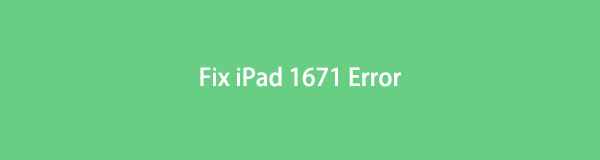
Kun luet tämän informatiivisen viestin, tiedät miksi näet tämän koodin. Sen lisäksi se näyttää sinulle helpoimmat vianetsintämenetelmät virhekoodin korjaamiseksi muutamassa sekunnissa. Lisäksi se esittelee parhaan ohjelmiston, jota voit käyttää menettelyssä. Jatka eteenpäin.

Opasluettelo
Osa 1. Mikä on iPad Error 1671
iPadin tai iPhone 1671 -virhekoodin on tehtävä jotain iTunesista. Virheviesti saattaa ilmestyä näytölle, jos iTunesissa tapahtuu jotain vikaa. Esimerkiksi varmuuskopioit tai päivität iPadillasi tai iPhonellasi iTunesin kautta. On mahdollista, että kolmannen osapuolen sovellus ladataan jatkuvasti, mikä katkaisee yhteyden iTunesin ja Applen palvelimen välillä. Tässä tapauksessa virheilmoitus tulee näyttöön. Sen lisäksi on myös mahdollista, että puhelimessasi on virushyökkäys.
Yllä olevat syyt siihen, miksi iTunes-virhekoodi 1671 ovat vain osa eri syistä. Olivat syyt mitkä tahansa, voit päästä eroon virheilmoituksesta. Sinun tarvitsee vain seurata vianmääritysvaiheita tämän artikkelin seuraavaan osaan. Jatka eteenpäin.
FoneLabin avulla voit korjata iPhonen / iPadin / iPodin DFU-tilasta, palautustilasta, Apple-logosta, kuulokemikrofonista jne. Normaaliin tilaan ilman tietojen häviämistä.
- Korjaa käytöstä poistetut iOS-järjestelmäongelmat.
- Pura dataa käytöstä poistetuista iOS-laitteista ilman tietojen menetystä.
- Se on turvallinen ja helppokäyttöinen.
Osa 2. iPad-virheen 1671 korjaaminen
Ennen kuin jatkat vianmääritysoppaisiin virhekoodin korjaamiseksi, voit asentaa iTunesin uudelleen tai päivittää sen päivitettyyn versioon. Tässä tapauksessa sovellus on yhteensopiva iPadisi kanssa. Jos se ei toimi, voit jatkaa heti alla nähdäksesi kuinka korjata virheilmoitus.
Huomautus: Sinun on oltava varovainen alla olevien vianetsintäoppaiden suorittamisessa. Olisi parasta, jos vältyt virheiltä, ettet tekisi enempää virheitä iPadissasi. Lisäksi tämä viesti näyttää sinulle turvallisen työkalun ongelman korjaamiseen. Vieritä alas löytääksesi lisää.
Tapa 1. Käynnistä iPad uudelleen
Suurimman osan ajasta iPadin yksinkertainen uudelleenkäynnistys on tapa korjata kaikki ongelmat. Monet ihmiset käyttävät tätä tekniikkaa, kun heidän iPadinsa jäätyy tai ei reagoi. Lisäksi voit käyttää tätä menetelmää myös, jos saat virhekoodin 1671. Jos et tiedä kuinka käynnistää iPad uudelleen, lue alla oleva ohje.
Tapa 1. Jos iPad-laitteessasi ei ole a Koti -painiketta, voit painaa ja vapauttaa tilavuus painiketta yläreunassa. Paina sen jälkeen ja pidä painettuna ylin iPadin painiketta. Myöhemmin, kun näet Apple-logon, vapauta yläpainike.
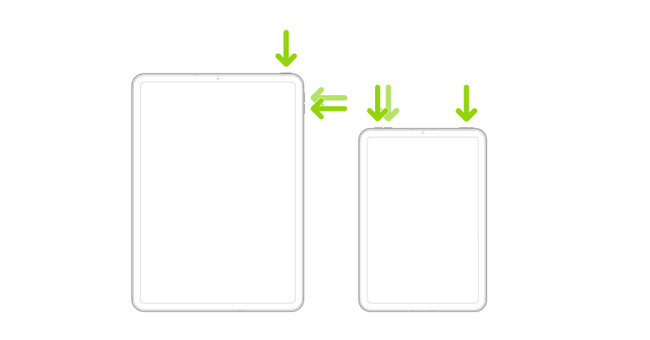
Tapa 2. Paina ylin ja Koti painikkeita samanaikaisesti, jos iPadissasi on a Koti -painiketta. Vapauta sen jälkeen molemmat painikkeet, jos näet jo Apple-logon.
Huomautus: Odota myöhemmin, kunnes iPad latautuu kokonaan, ja tarkista uudelleen, näkyykö virhekoodi edelleen. Jos kyllä, siirry muihin oppaisiin.
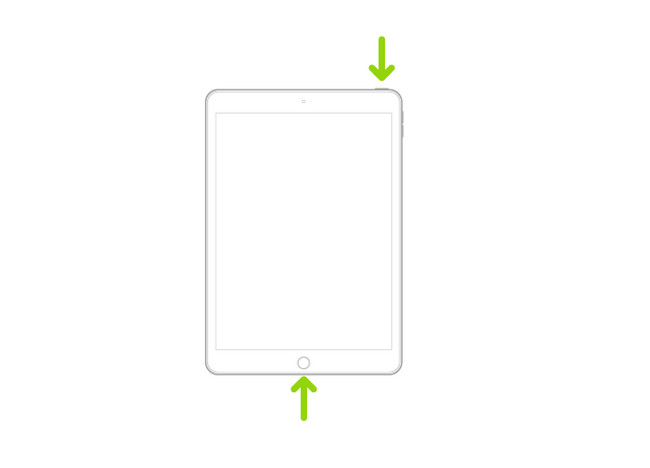
Tapa 2. Käytä FoneLab iOS System Recovery -ohjelmaa
Tämä työkalu on yksi turvallisimmista työkaluista iPadin virhekoodien korjaamiseen. FoneLab iOS -järjestelmän palautus on erilaisia tiloja. Se sisältää iPhone Data Recovery, iOS Back Up & Restore ja WhatsApp Transfer iOS. ei muuta tai tuhoa iPadillasi olevia tietoja. Sen lisäksi kyse ei ole vain virheilmoitusten poistamisesta. Se voi myös auttaa, jos iPad ei päivity, akku on tyhjentynyt, se ei lataudu, kosketusnäyttö ei toimija monia muita skenaarioita.
FoneLabin avulla voit korjata iPhonen / iPadin / iPodin DFU-tilasta, palautustilasta, Apple-logosta, kuulokemikrofonista jne. Normaaliin tilaan ilman tietojen häviämistä.
- Korjaa käytöstä poistetut iOS-järjestelmäongelmat.
- Pura dataa käytöstä poistetuista iOS-laitteista ilman tietojen menetystä.
- Se on turvallinen ja helppokäyttöinen.
Lisäksi se tukee monia iOS-laitteita, kuten iPhonea, iPadia ja iPod Touchia. Oletko valmis käyttämään työkalua virhekoodin 1671 korjaamiseen iPadissasi? Lue alla olevat vaiheet.
Vaihe 1Lataa FoneLab iOS System Recovery tietokoneellesi. Sen jälkeen latausprosessi kestää vain muutaman sekunnin, ja sinun on odotettava. Myöhemmin aloita järjestelmän palautus valitsemalla Määritä > Käynnistä se välittömästi.
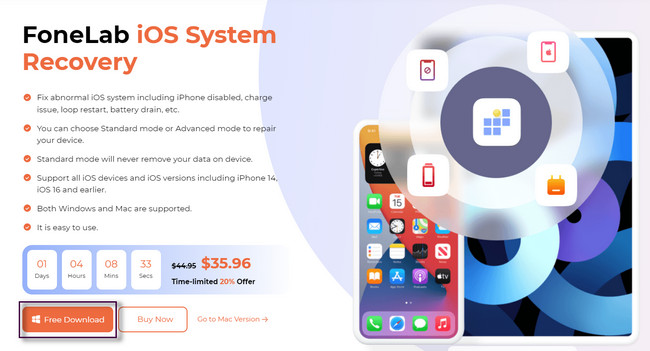
Vaihe 2Ohjelmisto ilmestyy näytölle. Sinun tarvitsee vain napsauttaa iOS-järjestelmän palauttaminen työkalun osa. Sen jälkeen näet ominaisuuksia, jotka liittyvät virhekoodin 1671 korjaamiseen.
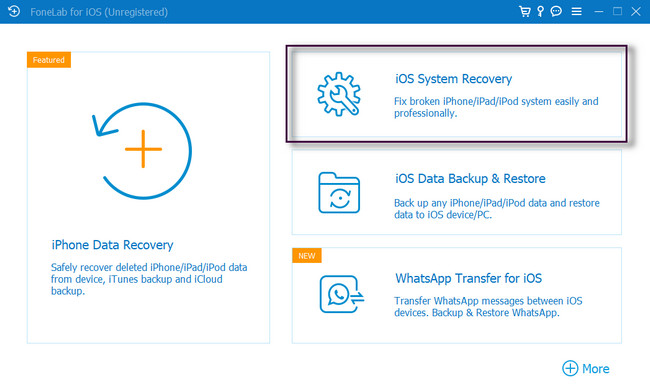
Vaihe 3Liitä iOS-laite tietokoneeseen USB-kaapelilla. Työkalu vaatii sinua lisäämään ja valitsemaan kohtaamasi ongelman. Voit valita Laite Ongelmat, Näyttöongelmat, iOS-tilan ongelmat ja iTunes-ongelmat -osiot ja valitse ongelma työkalun oikealta puolelta. Kun voit käsitellä iPad-järjestelmän, napsauta Aloita painiketta heti.
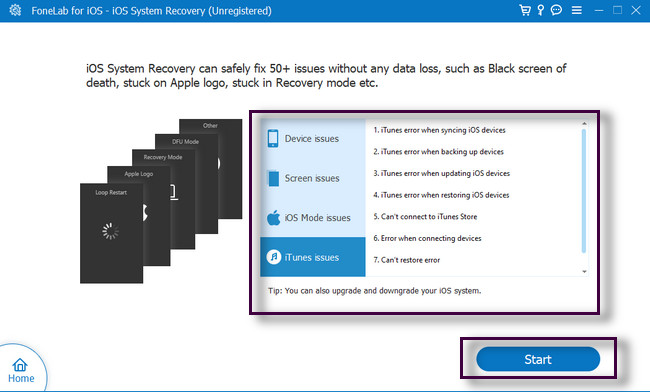
Vaihe 4Ohjelmisto pyytää sinua valitsemaan vakio- tai edistyneen tilan. Se vahvistaa iPadisi tiedot. Kun iPad on liitetty, ohjelmisto ilmoittaa siitä pääliittymässä. Napsauta sen jälkeen korjaus -painiketta aloittaaksesi virhekoodin korjaustoimenpiteen.
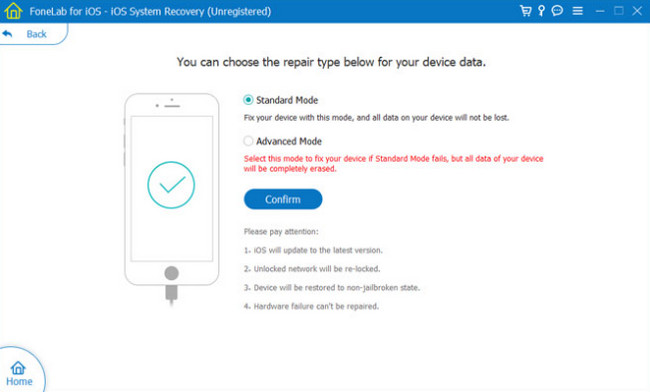
FoneLabin avulla voit korjata iPhonen / iPadin / iPodin DFU-tilasta, palautustilasta, Apple-logosta, kuulokemikrofonista jne. Normaaliin tilaan ilman tietojen häviämistä.
- Korjaa käytöstä poistetut iOS-järjestelmäongelmat.
- Pura dataa käytöstä poistetuista iOS-laitteista ilman tietojen menetystä.
- Se on turvallinen ja helppokäyttöinen.
Tapa 3: Käytä palautustilaa
iPadin palautustilan käyttäminen on vähiten suositeltavaa. Toisin kuin kaksi yllä olevaa menetelmää, tämä tekniikka on hieman monimutkainen. Sinun on liitettävä iPad Maciin varmistaaksesi, että tietokone on ajan tasalla. Tämän lisäksi sinun on harkittava ja hankittava iTunesin uusin versio. Uusimmassa macOS:ssä ei kuitenkaan ole iTunesia.
Lue alla olevat vaiheet oikein välttääksesi muiden virheiden tekemisen. Jatka eteenpäin.
Vaihe 1Liitä iPad Maciin. Paina sen jälkeen ja vapauta se välittömästi tilavuus painiketta lähimpänä ylin -painiketta. Tee myöhemmin sama asia tilavuus painiketta kauimpana ylin -painiketta. Paina sen jälkeen ja pidä painettuna ylin -painiketta, kunnes näet palautustilan näytölläsi. Etsi sen jälkeen virhekoodi 1671, jos se on edelleen olemassa.
Huomautus: Jos iPadissasi on Koti-painike, paina ja pidä painettuna Koti ja ylin painikkeita samanaikaisesti, kunnes näet palautustilan ponnahtaa esiin.

Osa 3. Usein kysytyt kysymykset iPad-virheestä 1671
Mitä muita yleisiä virheitä iPadissa on 1671:n lisäksi?
iPadissa on monia yleisiä virheitä, kuten virhekoodi 6. Kun näet tämän virheilmoituksen näytöllä, se tarkoittaa, että syötät vääriä suojaustietoja. Ainoa asia, jonka sinun pitäisi tehdä, on ladata käyttämäsi sovelluksen uusin versio. Lisäksi voit kirjautua ulos, sulkea sovelluksen ja kirjautua takaisin sisään.
Miksi iPhoneni ei saa yhteyttä iTunesiin?
Virhekoodia 1671 lukuun ottamatta sinulla voi olla ongelma kaapelissa tai tietokoneessa. Voit kokeilla sitä toisella tietokoneella ja USB-portilla. Voit myös tarkistaa, että liität oikean latausportin.
FoneLabin avulla voit korjata iPhonen / iPadin / iPodin DFU-tilasta, palautustilasta, Apple-logosta, kuulokemikrofonista jne. Normaaliin tilaan ilman tietojen häviämistä.
- Korjaa käytöstä poistetut iOS-järjestelmäongelmat.
- Pura dataa käytöstä poistetuista iOS-laitteista ilman tietojen menetystä.
- Se on turvallinen ja helppokäyttöinen.
FoneLab iOS -järjestelmän palautus on turvallisin työkalu iPadin virhekoodin 1671 korjaamiseen. Voit ladata työkalun tietokoneellesi saadaksesi lisätietoja ja tietoja ohjelmistosta. Mikset tutkisi itsesi kanssa? Nauttia!
